Tekijä Järjestelmänvalvoja
Monilla uusilla Windows 10 -käyttäjillä on outo ongelma. Päivitykset epäonnistuvat joka kerta ja asettavat järjestelmän loputtomaan silmukkaan, mikä pakottaa järjestelmän kaatumaan ja käynnistymään uudelleen joka kerta. Niille ihmisille, jotka kohtaavat tämän virheen, tässä on nopea korjaus. Ennen kuin jatkat eteenpäin, ole hyvä luo järjestelmän palautuspiste tietokoneellesi ikään kuin tapahtuisi jotain pahaa, voit palauttaa sen takaisin.
Kuinka korjata Windows 10 -päivitys epäonnistui KB3081424-virhe
Vaihe 1 - Lehdistö Windows-näppäin + r tietokoneellasi. Run box -tyypissä regedit ja napsauta ok.

Vaihe 2 - Selaa näkyviin tulevassa rekisterieditorissa seuraavaan vasemmanpuoleisesta valikosta annettuun polkuun.
HKEY_LOCAL_MACHINE \ SOFTWARE \ Microsoft \ Windows NT \ CurrentVersion \ ProfileList
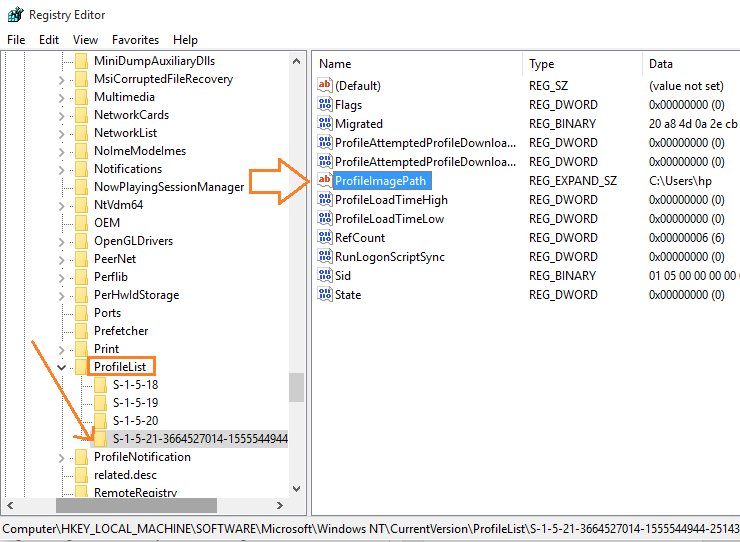
Vaihe 3 - Nyt ProfileList etsi avaimet, joissa on tämä yhdistelmä s-1-15-21-jotkut_pitkät_numerot_avain_tätä
Esimerkiksi nuolella merkittyllä merkinnällä yllä olevassa kuvakaappauksessa on tämän tyyppinen muoto.
Huomaa - Yllä olevassa kuvakaappauksessa minulla on nyt vain yksi tämän tyyppinen pitkä avainmerkintä profiililuettelossa. Tämä johtuu siitä, että minulla on vain yksi käyttäjätili järjestelmässäni. Käyttäjille, joilla on 3 käyttäjätiliä, on 3 tällaista merkintää.
Mutta käyttäjillä, joilla on tämä päivitysvirhe, on enemmän merkintöjä kuin käyttäjätileillä.
Kuinka tarkistaa olemassa olevien käyttäjätilien merkinnät ja poistaa ne.
Kaksoisnapsauta oikeanpuoleisessa ruudussa ProfileImagePath ja tarkista arvotiedot. Se sanoo jotain C: \ Users \ the_user_account_name_here
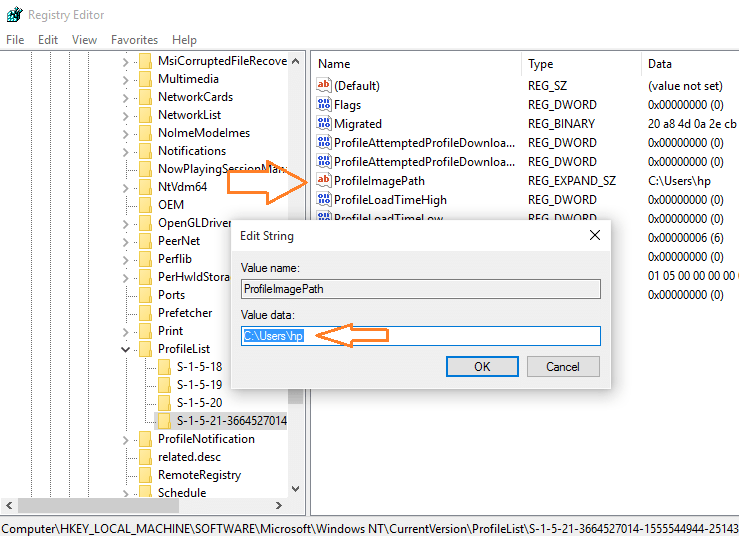
Jos se ei vastaa käyttäjän käyttäjätunnusta järjestelmässäsi, poista merkintä napsauttamalla hiiren kakkospainiketta ja poista se rekisterieditorin vasemmasta valikkoruudusta.
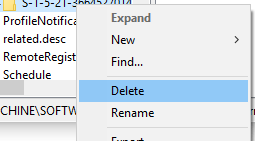
Se siitä. Käynnistä järjestelmä uudelleen, jotta muutokset tulevat voimaan.

